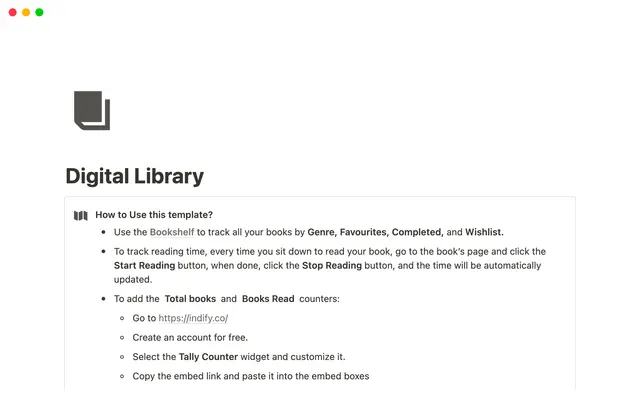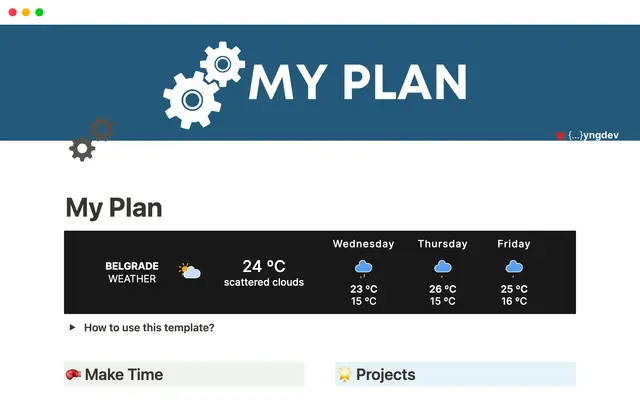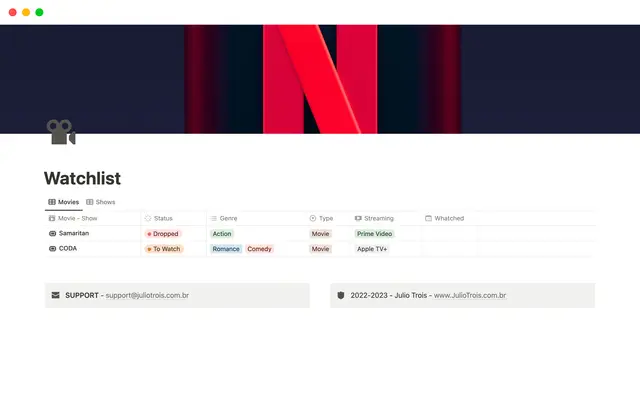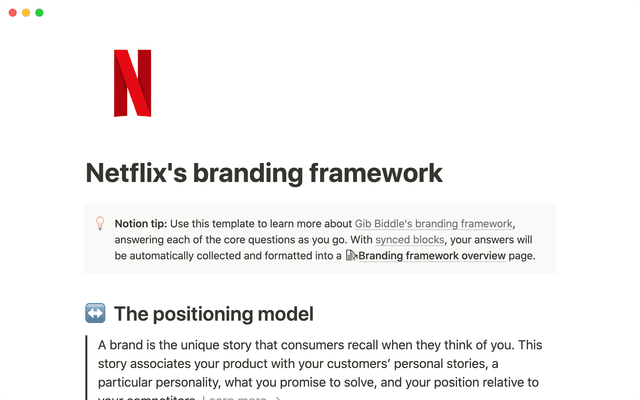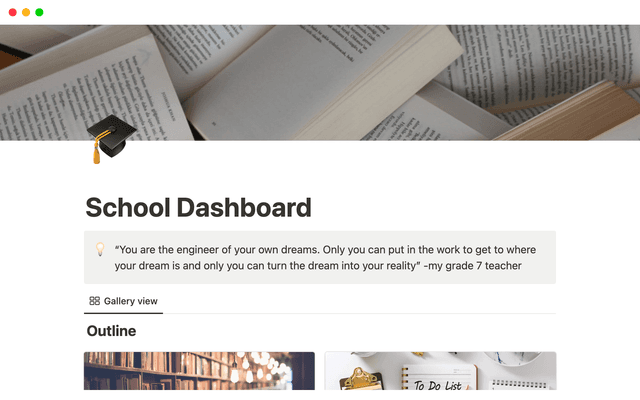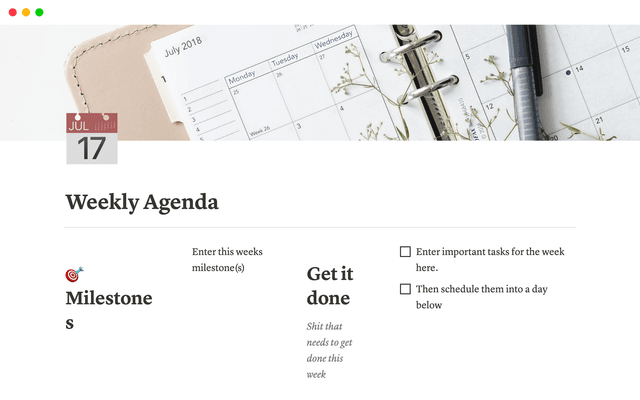Crie o fluxo de trabalho perfeito com layouts personalizáveis
Os layouts abrem um mundo totalmente novo de eficiência para a estruturação e o compartilhamento de informações de bases de dados. Saiba como organizar melhor as páginas de base de dados, criar layouts personalizados e impulsionar a produtividade.

- Primeiros passos com o criador de layouts
- Como usar layouts no espaço de trabalho
- Rastreamento central, visualizações personalizadas para cada equipe
As bases de dados sempre foram o alicerce da organização e da colaboração no Notion. Seja para documentar receitas culinárias, organizar coleções de fotos ou gerenciar projetos altamente complexos, elas dão conta de tudo o que você precisa. Propriedades ajudam a adicionar clareza e estrutura às páginas relacionadas, mas, usar muitas delas pode dificultar trazer à tona as informações mais importantes, sem se perder nos detalhes.
É aí que os layouts entram em ação. Os layouts no Notion não dão apenas um upgrade visual, mas podem mudar completamente a forma como você interage com as bases de dados. Com os layouts, você pode personalizar as páginas das bases de dados para atender exatamente às suas necessidades. O resultado? Páginas limpas, atrativas e organizadas, que funcionam exatamente da maneira que você deseja.
Neste guia, você descobre como:
Comece a usar layouts
Simplifique as páginas da sua base de dados e aumente a eficiência
Crie layouts personalizados que se adequam à sua forma de trabalhar
Os layouts permitem que você crie páginas de bases de dados organizadas e estruturadas, personalizando a aparência das propriedades. O resultado? Apenas as propriedades essenciais são mostradas, os detalhes menos importantes são organizadamente ocultados. O visual geral do fluxo de informações da página da base de dados foi projetado para proporcionar uma experiência de usuário ideal, permitindo às pessoas entenderem as informações rapidamente.
Confira os componentes do criador de layouts:
Criador de layout— Seu playground de design, onde você pode personalizar o layout e mover propriedades entre diferentes seções. Acesse o criador, passando o mouse sobre o título da página da base de dados e clicando em
Personalizar layout.
O criador de layout permite organizar as informações da base de dados em duas áreas distintas:
Área da página principal— Este é o ponto principal do layout. Aqui você mostrará as informações mais importantes armazenadas na base de dados. Essa área é ideal para elementos que merecem mais atenção, como subitens, texto detalhado ou conteúdo visual, como arquivos e mídia.
Painel de detalhes— Este é seu assistente pessoal. Este painel retrátil do lado direito mantém a página principal despoluída, garantindo que todas as informações importantes permaneçam acessíveis. Esse é um local útil para exibir detalhes "extras", que não precisam estar no centro das atenções.
Em cada uma dessas áreas, você pode personalizar ainda mais a forma como as informações da base de dados são exibidas — como módulos exclusivos, propriedades fixadas ou no grupo de propriedades:
Propriedade fixada para criar foco — As propriedades fixadas, como o nome sugere, são um local para até quatro propriedades de base de dados, que são exibidas abaixo do título da página.
Grupo de propriedades para organizar detalhes — O centro de comando das propriedades. Você pode colocar isso no painel de detalhes ou na página principal. Por padrão, todas as propriedades ficam aqui. Você pode organizá-las em seções elegantes e retráteis, usando rótulos. Vale lembrar que se você fixar uma propriedade ou adicionar um módulo, ela não aparecerá mais aqui.
Módulos para destacar propriedades — Os módulos são uma forma de fazer com que uma única propriedade se destaque por si só, na sua própria área. Eles são ótimos para exibir imagens e recursos visuais ou apenas para chamar a atenção para uma única propriedade, como um resumo.


Como editar layouts com o criador de layouts
Os layouts podem ajudar em praticamente todos os tipos de bases de dados. É claro que, dependendo do objetivo, você pode querer destacar diferentes partes da sua página. Por exemplo, se estiver mostrando suas habilidades fotográficas, por que não torná-la rica visualmente? Coloque essas fotos incríveis em primeiro plano! Se estiver no modo de gerenciamento de projetos, talvez queira fixar os detalhes essenciais, como prazos, status e atribuições de equipes para permitir o acesso rápido a essas informações.
Aqui estão mais alguns exemplos:
Base de dados de receitas com propriedades fixadas — Você adora cozinhar e compartilhar receitas com amigos e familiares? Fixe os detalhes importantes, como tempo de cozimento, Quantidade de porções e preparo, diretamente na parte superior da página da base de dados. Quer deixar as pessoas com água na boca? Aplique uma imagem grande na página principal, logo abaixo das propriedades fixadas. É a maneira perfeita de fazer uma complementação visual das suas proezas culinárias!

Roadmap de produto com seções para as necessidades de cada equipe — Use a área da página principal para mostrar uma visão geral do roadmap do produto e crie seções separadas no painel de detalhes para cada equipe. Isso mantém a visualização principal focada no panorama e, ao mesmo tempo, facilita o acesso a informações específicas da equipe.

Rastreador de mídia com fotos de destaque e no centro — Para obter um rastreador de mídia visualmente impressionante, posicione uma grande galeria de fotos ou miniaturas de vídeo na área da página principal. Isso permite navegar rapidamente pela coleção de livros e filmes. Fixe as propriedades essenciais como título, avaliação e gênero na parte superior para facilitar a consulta. No painel de detalhes, você pode incluir informações adicionais como, por exemplo, autor do livro, elenco do filme ou anotações pessoais.

Os esforços de gestão de projetos são mais bem-sucedidos quando equipes isoladas conseguem se reunir e trabalhar, usando um rastreador de projetos centralizado. Infelizmente, na maioria das ferramentas, isso pode parecer extremamente difícil. Cada equipe precisa rastrear as suas próprias informações exclusivas e, como resultado, a lista de propriedades associadas a uma única tarefa se torna desorganizada no melhor cenário, ou, no pior, totalmente inutilizável.
Vamos analisar como os layouts podem resolver isso e aprimorar a gestão de tarefas na sua organização.
Uma base de dados para todas as suas tarefas — Sua equipe pode usar uma base de dados centralizada para acompanhar todos os acontecimentos, desde uma solicitação de conteúdo de marketing até a correção de bugs. Arquive cada tarefa em um "Projeto" associado para ter um acompanhamento ainda melhor (como no rastreador OKR do Notion).
Fixe as informações de nível superior na página principal — Use os layouts para destacar propriedades que se aplicam a todas as tarefas na área da página principal, como métricas-chave ou prazo. Você pode fazer isso facilmente, arrastando e soltando as caixas em cada campo. Isso mantém a visualização principal limpa e focada, mas todos os dados ainda disponíveis com apenas um clique.
Use as seções do grupo de propriedades para as especificidades da equipe — No painel de detalhes, crie seções no grupo de propriedades para diferentes equipes funcionais. Dessa forma, cada equipe pode adicionar quantos subprazos, substatus e relações forem necessários para executar seus próprios processos, sem atrapalhar a aparência geral da página.
Além disso, quando as equipes configuram suas próprias visualizações vinculadas à base de dados de tarefas centralizada, elas podem optar por mostrar apenas essas propriedades na sua visualização principal. Por exemplo, um painel de controle de qualidade pode destacar exatamente apenas o que os engenheiros precisam ver.

Quando usados de forma bem planejada, os layouts vão além da simples estética, ajudando você a criar um cenário de informações intuitivo em que tudo se encaixa naturalmente. Cada parte da página da base de dados se encaixa perfeitamente, para se adequar à forma como você e a sua equipe trabalham, proporcionando uma experiência harmoniosa de uso. E a melhor parte? Tudo fica muito mais organizado mantendo toda a flexibilidade de uso que você conhece e adora no Notion.

Mais recursos de layout
Para saber mais sobre layouts, explore nossa ampla documentação de referência, que vai ajudar você a começar rapidamente.
Ficou faltando abordar algo?